Se você ainda não está conectado à sua conta do Facebook, há uma boa chance de você já ter esquecido. Na era digital de hoje, onde temos dezenas de contas on -line, é difícil lembrar as senhas de todas as contas.
Se você não consegue se lembrar da senha da sua conta, poderá redefini -la facilmente atingindo o “Senha esquecida?”Opção no aplicativo ou site do Facebook. Isso não é muito agradável para muitos, pois o usuário deve verificar seusconta para obter uma nova senha.
Mas e se eu lhe disser que há uma maneira de ver sua senha do Facebook sem alterá -la? Sim, você ouviu certo. Você pode ver a senha atual da sua conta do Facebook, mas apenas se for salva no seu dispositivo.
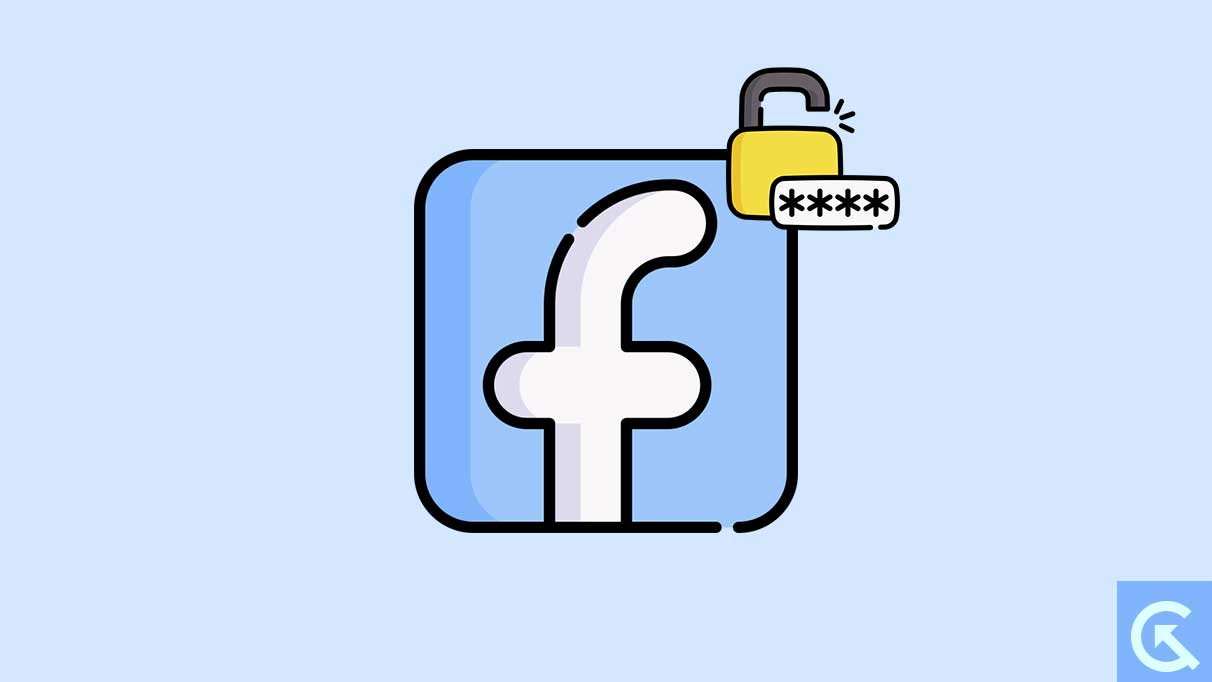
Devido a preocupações com privacidade e segurança, o Facebook não permite que os usuários visualizem suas senhas atuais. No entanto, Android, iOS e desktops têm umgerenciador de senhasPara armazenar todas as suas senhas para que você não precise se lembrar delas o tempo todo. De acordo com especialistas em segurança, você nunca deve usar a mesma senha duas vezes. É aqui que o uso real do gerenciador de senhas entra em jogo.
Além deste artigo, vamos dizer como ver sua senha do Facebook sem alterá -la usando o gerenciador de senhas.
Como ver sua senha do Facebook sem alterá -la?
Você pode ir para o gerenciador de senhas no seu dispositivo e verificar se sua senha do Facebook está armazenada lá.
O gerenciador de senhas está disponível para iPhones e Android. Todos os navegadores populares, incluindo Google Chrome, Firefox e Edge, também têm um gerenciador de senhas.
Como ver sua senha do Facebook no Android
Etapa 1: Abra o aplicativo do Google
O gerenciador de senhas no seu smartphone Android pode ser acessado através do aplicativo Google.
Enquanto fica na tela inicial, deslize para abrir a gaveta do aplicativo. Encontre o aplicativo do Google e toque nele.
Se você é um usuário da Samsung ou do Google, deslize para a esquerda na tela inicial para abrir o Google Discover e passar para a próxima etapa.
Etapa 2: vá para sua conta do Google
Depois de abrir o aplicativo do Google ou o Google Discover, toque no seu ícone de perfil no canto superior direito e clique em Google Conta. Ele deve estar localizado logo abaixo do seu endereço de e -mail.
Você será levado ao seu perfil do Google assim que tocar na conta do Google.
Etapa 3: Acesse suas senhas salvas
Na página da conta do Google, vá para a guia Segurança.
Role a página até ver a opção Senha. Toque nele.
Depois de tocar na senha, você deve verificar a conta digitando a senha.
Digite a senha da sua conta do Google e você verá todas as senhas salvas na próxima tela.
Etapa 4: encontre sua senha do Facebook
A etapa final é percorrer a lista de todas as senhas salvas na sua conta do Google e verificar se houver uma senha para sua conta do Facebook.
Se você não conseguir encontrar sua senha no Facebook no Google Password Manager, não a salvou.
Quando você cria uma conta no aplicativo ou site do Facebook, seu dispositivo pede que você salve a senha. Se você selecionar "nunca", a senha não será salva na sua conta do Google.
Como ver sua senha do Facebook no iPhone
Os iPhones também têm um gerenciador de senhas. Você pode usá -lo para ver sua senha do Facebook (se você o salvou antes).
Etapa 1: vá para o aplicativo de configurações
O primeiro passo é abrir o aplicativo Configurações. Você deve encontrar as configurações na tela inicial ou pesquisar "Configurações" depois de deslizar para baixo da parte superior da tela do iPhone.
Toque no ícone Configurações para revelar suas opções.
Etapa 2: veja suas senhas salvas
Na página Configurações, encontre a opção Senhas e toque nela. Deve estar sentado abaixo da opção de carteira e Apple Pay.
Se você ativou o Touch ID, verifique o polegar para desbloquear o gerenciador de senhas. Ou digite sua senha para verificar se você possui este dispositivo.
Você deve ver todas as suas senhas salvas.
Etapa 3: encontre a senha da sua conta do Facebook
Depois de acessar todas as suas senhas salvas, encontre "Facebook.com" na lista.
Para tornar o processo mais rápido, role para baixo até o alfabeto "F" ou pesquise "Facebook" usando a barra de pesquisa no topo.
Você deve ver "Facebook.com" na lista de senhas se você já salvou os detalhes da sua conta do Facebook. Tocar nele revelará seu nome de usuário e senha do Facebook.
Para copiar sua senha do Facebook, clique na senha e selecione "Copiar".
Como ver sua senha do Facebook no Windows
A Microsoft não introduziu o gerenciador de senhas para o Windows, mas o bom é que os navegadores populares têm esse recurso há anos. Navegadores como Google Chrome, Firefox, Microsoft Edge, Opera e Safari já têm um gerenciador de senhas embutido.
Vou falar sobre as etapas para ver sua senha do Facebook no Google Chrome. As etapas são praticamente as mesmas para outros navegadores.
Etapa 1: Inicie o Google Chrome no seu PC
O primeiro passo é lançar o Google Chrome em seu computador. Você pode tocar no ícone do Google Chrome na barra de tarefas ou pesquisá -lo na caixa de pesquisa na parte inferior e pressione o botão Enter para iniciá -lo.
Etapa 2: Acesse suas senhas salvas
No Google Chrome, toque no seu ícone de perfil no canto superior direito e clique no ícone Senhas para acessar o gerenciador de senhas.
Você verá todas as suas senhas salvas na tela.
Passe pela lista e encontre o "Facebook" na coluna do site. Para facilitar o processo, use a função de pesquisa. Basta digitar "Facebook" para ver sua senha salva do Facebook.
Toque em seu nome de usuário ou senha do Facebook. Agora, você deve se verificar inserindo a senha do Windows (a que você usa para desbloquear seu computador).
Para visualizar sua senha do Facebook, toque no ícone dos olhos ao lado da senha. Ou você pode clicar no ícone Copiar para copiar sua senha do Facebook.
Pensamentos finais
Se você esqueceu sua senha do Facebook, há uma maneira de recuperá -la sem ter que passar pelo aborrecimento de redefini -la. Isso é impossível através do aplicativo do Facebook ou de seu site, pois compromete a segurança do Facebook.
Se você já armazenou a senha no seu Android ou iPhone ou em um navegador, poderá ver facilmente a senha. Descrevemos todas as etapas acima. Basta segui -los e obter sua senha do Facebook.

